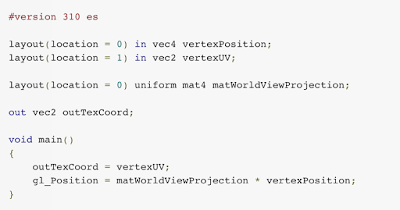Cara buat akun twitter lewat pc menggunakan akun gmail ataupun lewat handpone secara keseluruhan hampir memiliki metode yang hampir sama, twitter sekarang ini telah menjadi salah satu dari sekian banyak jejaring sosial di internet yang termasuk kategori paling populer yang di minati oleh banyak kalangan dari berbagai setatus sosial.
Twitter adalah : Aplikasi jejaring soaial yang pungsinya sebagai media untuk mencari atau menambah relasi pertemanan juga berbagi informasi di dunia jaringan internet. Pada dasarnya tujuan dan pungsinya twitter tidak jauh berbeda dengan media sosial lainya seperti facebook, whatsup, BBm, dan masih banyak yang lainya.
Lewat artikel kali ini saya akan berbagi seputar bagaimana cara buat akun twitter tersebut, sebagaimana yang telah saya sampaikan di artikel sebelumnya tentang
cara buat akun facebook baru
Ada dua alternativ dalam prosudur cara buat akun twitter tersebut yaitu bisa dengan menggunakan no ponsel atau akun email, tapi di sini saya akan menjelaskan cara buat akun twitter dengan menggunakan akun gmail.
Seperti pada umumnya yang berlaku di setiap kali anda mau buat akun baru tentunya terlebih dahulu harus memiliki akun email sebagai syarat utama untuk pendaftaranya, bagi yang belum memiliki email bisa anda pelajari di cara buat akun baru gmail baru tanpa verifikasi no hp
Dan bagi yang sudah memiliki akun email silahkan lansung saja menggikuti tahap-tahap prosudur sebagai berikut
Buat Akun Twitter Lewat PC
Pertama anda masuk dulu ke situs twitter klik di
sini
Pilih bahasa pendaftaran klik pada tanda panah di pojok kanan atas lalu pilih Bahasa Indonesia
Berikutnya jika sudah muncul jendela kolom pendaftaran maka anda masukan data pribadi anda seperti Nama lengkap, Email dan Kata sandi pada kolom tersebut
Pada kolom Nama lengkap masukan nama lengkap anda siapa
Pada kolom Email masukan akun gmail/email anda
Pada kolom Kata sandi masukan enam huruf kata sandi yang mudah di ingat apabila sudah maka selanjutnya anda klik Daftar ke twitter seperi contoh pada gambar di bawah ini
Selanjutnya akan muncul jendela halaman seperti gambar di bawah ini
Pada kolo
Nama pengguna anda masukan terelbih dahula siapa nama pengguna yang akan anda pakai kemudian secara otomatis akan muncul nama pengguna yang di sarankan oleh twitter di kolom
Usulan dan pilihlah salah satu nama pengguna yang ada jangan lupa beri ceklis pada kotak Sesuaikan sebagai pernyataan bahwa anda menyetujui proses pendaftran ke twitter kemudian klik
DaftarPada tahap berikutnya akan muncul jendela seperti ini
Klik tanda panah yang saya beri tanda lingkaran merah untuk memilih Negara kemudian klik
Lewati di bawah jika anda tidak mau memasukan no ponsel
Kemudian anda akan di arahkan menuju jendela berikutnya yang merupakan jendela halaman langkah pertama dari enam tahap yang di sarankan oleh pihak manajemen twitter, dan pada tahap pertama ini anda hanya cukup klik Ayo
Pada jendela halaman tahap ke 2 yaitu
Apa yang Anda minati, Pilihlah beberapa kesukaan anda dengan cara menceklis atau mencentang beberapa kategori yang anda sukai jika sudah klik
LanjutPada jendela halaman tahap ke 3 yaitu
Usulan Khusus untuk Anda dan pada tahap ini anda di sarankan memilih forum yang harus di ikut, jika anda tidak berkenan untuk menggikutinya maka hilangkan tanda centang pada kotak
Pilih semua dengan cara klik pada kotak tersebut kemudian klik
Lanjut
Pada jendela halaman tahap ke 4 yaitu
Terlihat bagus pada tahap ini anda boleh mengunggah poto profil anda jika sudah maka klik
Lanjut atau bisa saja klik
Lewati langkah iniPada jendela halaman tahap ke 5 klik
Lewati langkah iniPada jendela halaman tahap akhir yaitu tahap 6 hilangkan tanda centang pada kotak
Pilih semua kemudian klik
LanjutSampai tahap ini sebenarnya anda telah selesai buat akun twitter dan akan muncul pesan sebagai berikut Kirim ulang konfirmasi pada bar atas halaman twitter yang baru saja anda buat
Artinya bahwa anda harus melakukan konfirmasi persetujuan yang telah di kirimkan pihak manajemen twitter lewat akun email yang anda gunakan sewaktu pendaftaran sebelumnya.
Untuk itu anda kembali buka email tersebut kemudian buka pada Inbox surat masuk lalu klik pada link konfirmasi dari twitter selanjutnya akan muncul pesan seperti ini di dalamnya lalu klik Konfirmasi sekarang
Jika sudah maka sekarang anda kembali lagi pada halaman muka twitter dan di sana akan muncul pesan seperti ini Akun anda telah terkonfirmasi Terimakasih